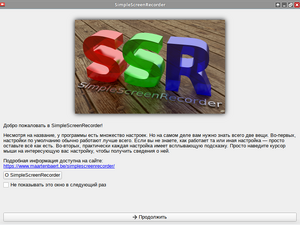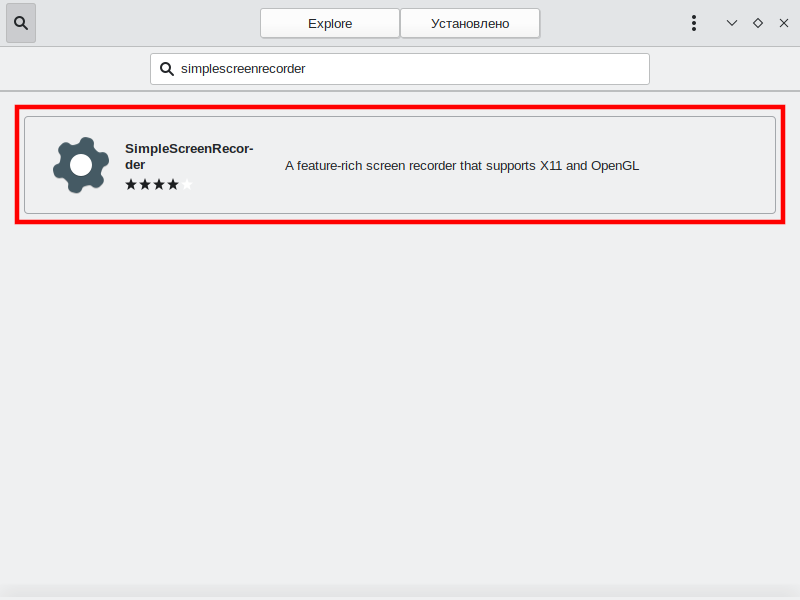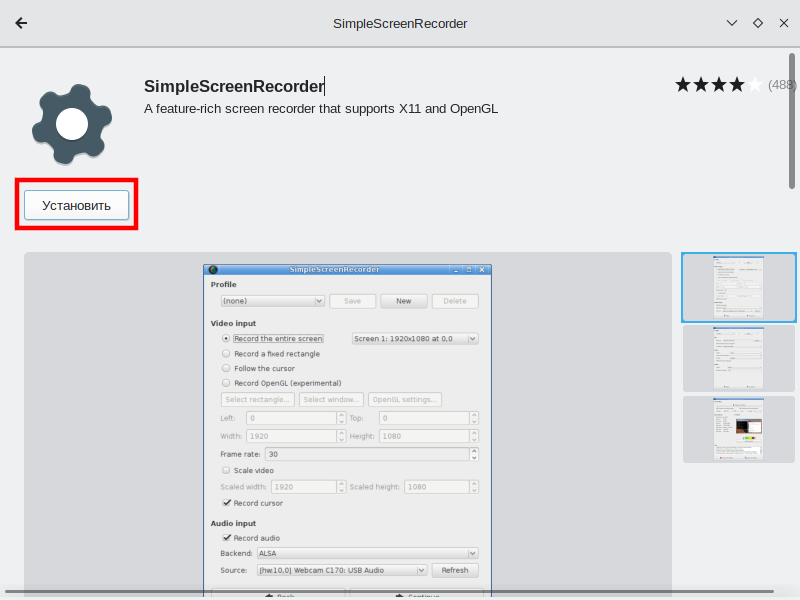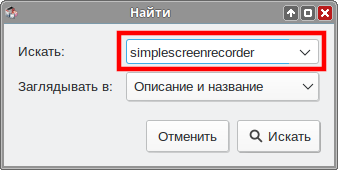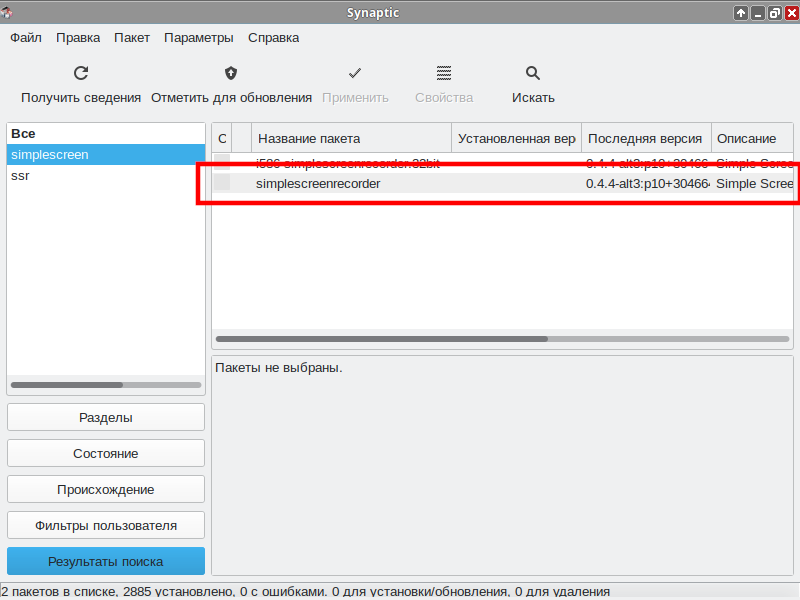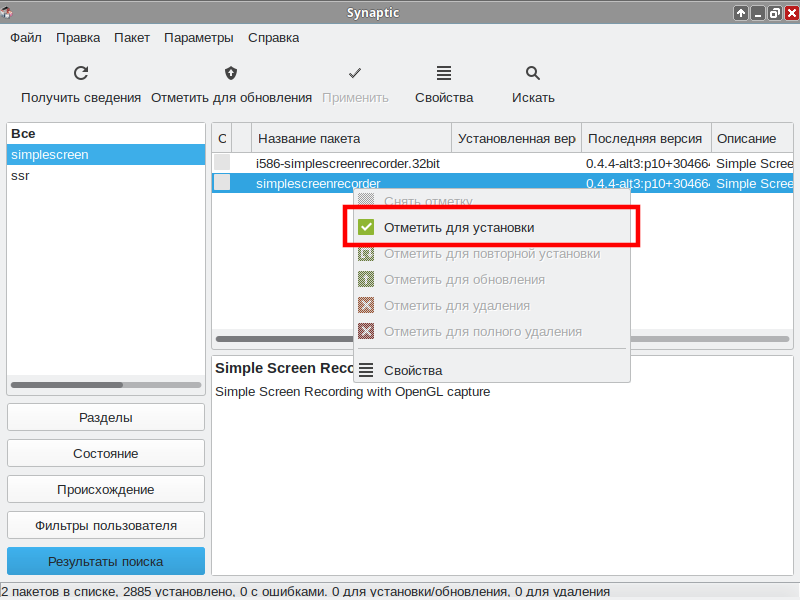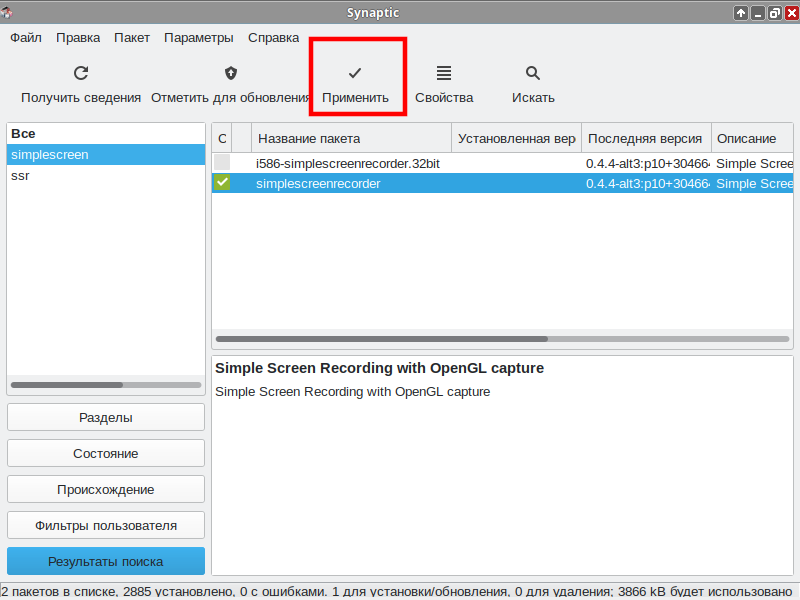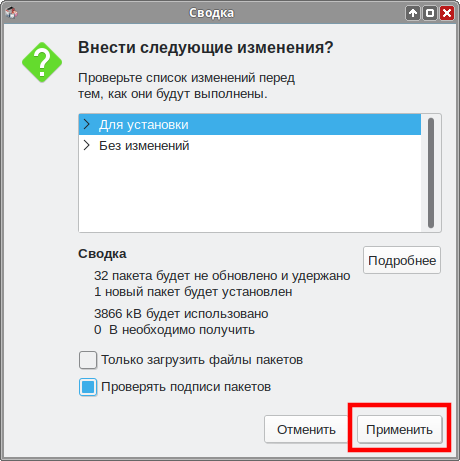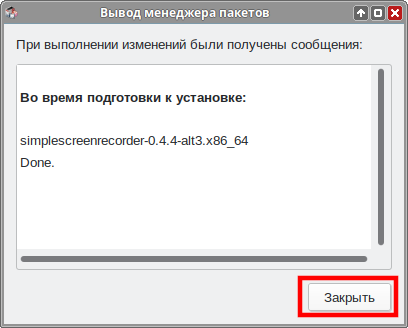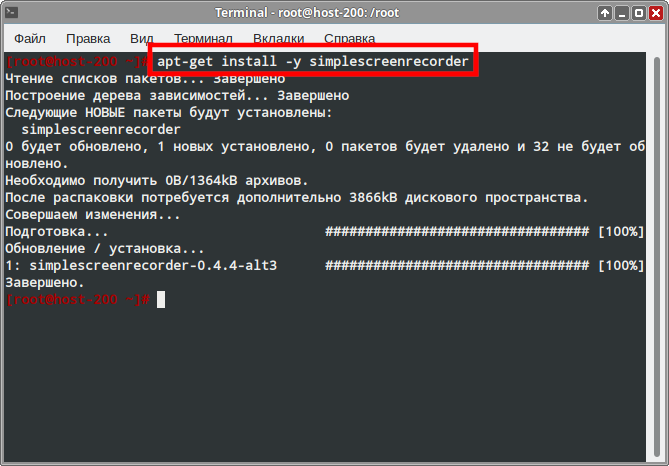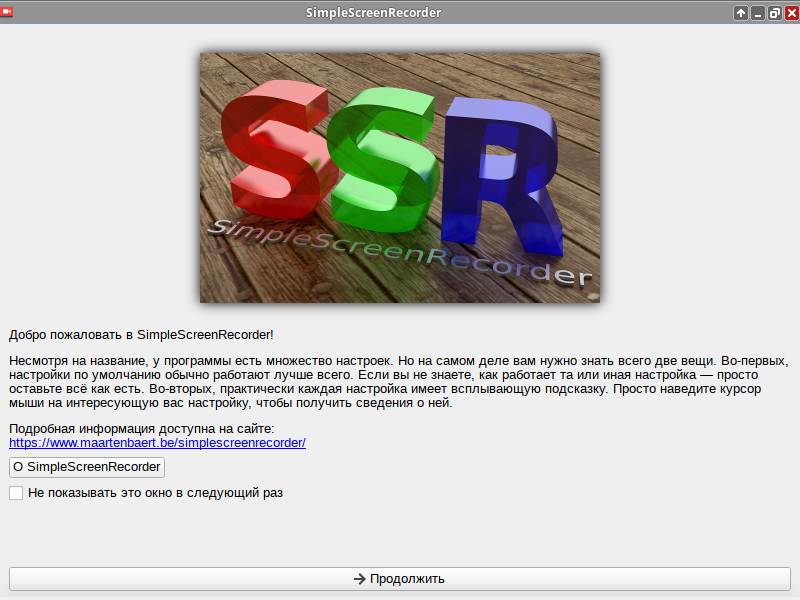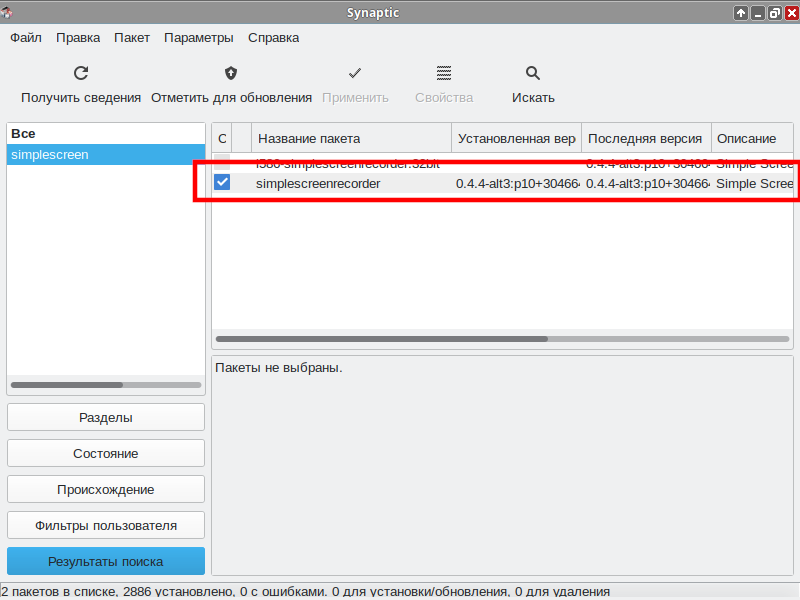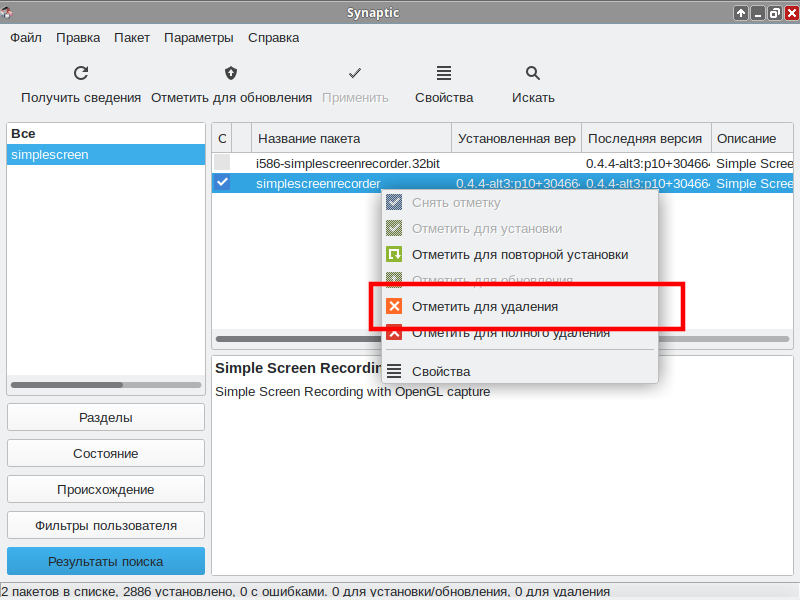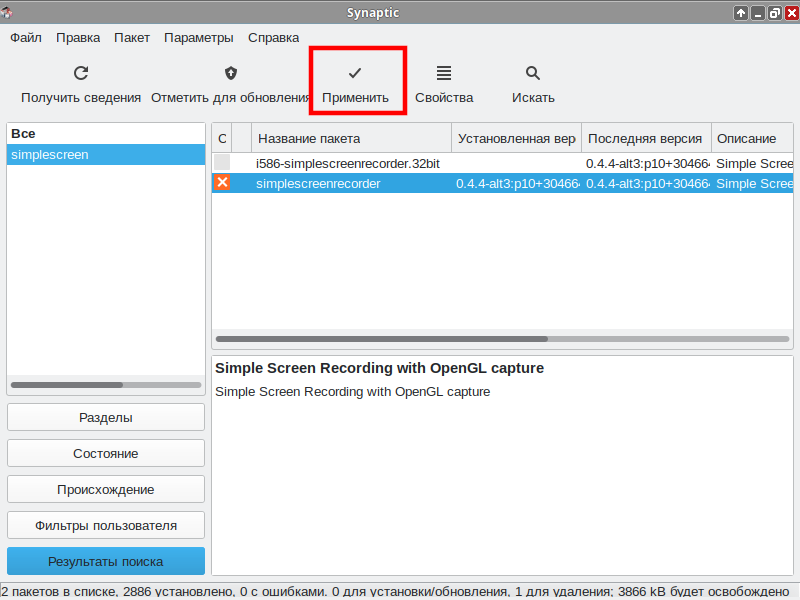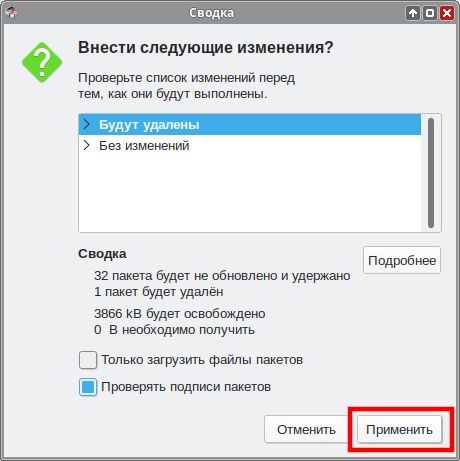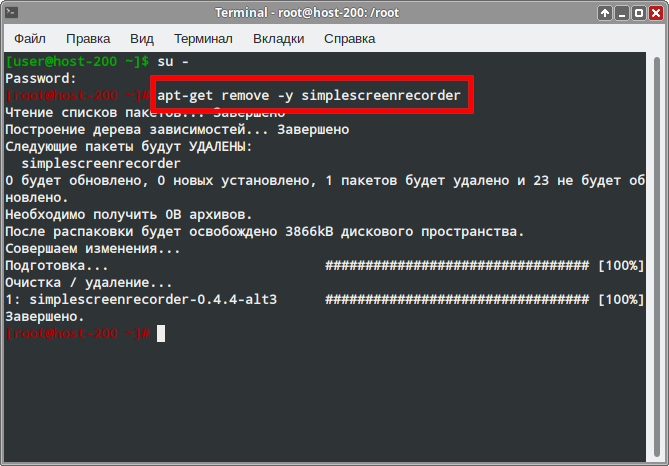Education applications/simplescreenrecorder: различия между версиями
Pechenovv (обсуждение | вклад) (Новая страница: «{|class="wikitable" style="float:right; margin-left:2em" !colspan="2"|100px |- !colspan="2"|Simplescreenrecorder |- |colspan="2"|64px|center |- |colspan="2"|Запущенная программа Simplescreenrecorder|300px|center |- |'''Появился в: |''' 2012<br> |- |'''Оф. сайт''': |https://www.maa...») |
Pechenovv (обсуждение | вклад) Нет описания правки |
||
| Строка 12: | Строка 12: | ||
|- | |- | ||
|'''Оф. сайт''': | |'''Оф. сайт''': | ||
|https:// | |[https://maartenbaert.be/simplescreenrecorder/ https://maartenbaert.be/ ] | ||
|- | |- | ||
|'''Репозиторий ALT Linux''' | |'''Репозиторий ALT Linux''' | ||
Версия от 11:55, 27 июня 2023

| |
|---|---|
| Simplescreenrecorder | |
| Появился в: | 2012 |
| Оф. сайт: | https://maartenbaert.be/ |
| Репозиторий ALT Linux | simplescreenrecorder |
| Лицензия: | GPLv3 |
| В составе Альт Образование |
Нет |
Simplescreenrecorder — программа для записи экрана. Она предлагает простой интерфейс и позволяет выбирать область экрана, источник аудио, кодирование и формат записи. Программа поддерживает высокое разрешение и настройки качества. SimpleScreenRecorder популярна для создания видеоуроков, игровых записей и демонстраций программ.
Установка
Программу можно установить из системного репозитория ALT Linux. Для установки программы через консоль или Synaptic нужно выбрать пакет simplescreenrecorder.
Выберите удобный способ установки:
Центр Приложений
- Откройте Меню приложений ▷ Системные ▷ Центр приложений:
- Нажмите на кнопку поиска:
- Введите в поле поиска «simplescreenrecorder» и дождитесь загрузки:
- Выберите в источнике приложения репозиторий ALT Linux:
- Нажмите установить:
- Программа установлена, закройте Центр приложений.
Synaptic
- Откройте Меню приложений ▷ Настройки ▷ Программа управления пакетами Synaptic:
- Введите пароль суперпользователя:
- Нажмите на кнопку «Получить сведения» и подождите, пока программа обновит кэш:
- Нажмите на кнопку «Искать»
- Введите в окне поиска «simplescreenrecorder» и нажмите «Искать»:
- Программа найдёт нужный пакет.
- Кликните по пакету ПКМ и выберите «Отметить для установки»:
- Нажмите кнопку «Применить»:
- Согласитесь с изменениями:
- Программа начнёт загрузку и установку пакетов:
- После успешной установки программа выдаст соответствующее сообщение:
- Программа установлена, закройте Synaptic.
Терминал
- Откройте Меню приложений ▷ Системные ▷ Терминал Xfce:
- Введите запрос на повышение прав до суперпользователя и команду для обновления кэша:
- Установите программу Simplescreenrecorder следующей командой:
- Программа установлена, закройте окно терминала.
Запуск программы в Альт Образование
- Чтобы запустить программу в Альт Образование перейдите по следующим пунктам меню:
- Программа запущена:
Удаление
Выберите удобный способ удаления:
Synaptic
- Откройте Меню приложений ▷ Настройки ▷ Программа управления пакетами Synaptic:
- Введите пароль суперпользователя:
- Нажмите кнопку «Искать»:
- Введите «simplescreenrecorder»
- Программа нашла установленный пакет:
- Кликните по пакету ПКМ и выберите «Отметить для удаления»:
- Нажмите кнопку «Применить»:
- Согласитесь с изменениями:
- Программа начнёт удаление:
- Удаление завершено, закройте Synaptic.
Терминал
- Откройте Меню приложений ▷ Системные ▷ Терминал Xfce:
- Введите запрос на повышение прав до суперпользователя:
- Введите запрос на удаление программы командой:
- Удаление завершено, закройте окно терминала.